Как восстановить битые сектора HDD
В этой статье мы расскажем о восстановлении битых секторов жесткого диска и причинах их появления. Пошаговые инструкции помогут вам подготовиться к данной процедуре и самостоятельно справиться с ней.
Сразу стоит оговориться, что дальше речь пойдет о восстановлении нормальной работы винчестера, а не потерянных в результате ошибок данных.
Что такое битые сектора
Давайте вкратце рассмотрим структуру винчестера. Он состоит из нескольких отдельных дисков, над которыми находятся магнитные головки, предназначенные для считывания и записи информации. При сохранении данных головки намагничивают определенные области диска, разделенного на дорожки и более мелкие составляющие – сектора. Именно в них хранятся единицы информации. Если сектор становится недоступным для чтения – его называют «битым».
О появлении такой проблемы свидетельствуют несколько признаков:
- скрипы, скрежет, постукивание при работе диска;
- нагревание поверхности HDD (в нормальном состоянии этого происходить не должно);
- частые ошибки при работе и запуске операционной системы.
Типичные причины
Основными причинами появления битых сегментов винчестера являются:
- действие вирусов и шпионского ПО;
- некорректное удаление программ;
- неправильное завершение работы системы.
Также сбои в работе винчестера могут появиться из-за механических повреждений. К ним часто приводит падение жесткого диска или компьютера, приводящее к повреждению магнитной поверхности (например, при транспортировке). Появляются нерабочие части и по причине заводского брака. В данном случае они могут появиться не сразу, а «посыпаться» со временем, быстро увеличивая свое количество до критического уровня.
Важно! При возникновении подозрений о механическом повреждении или браке стоит сразу же обратиться к специалистам или обменять винчестер по гарантии.
Восстановление битых секторов HDD с помощью Victoria
Если появление битых сегментов связано с программными сбоями, то их можно восстановить с помощью специализированного софта. Одной из таких программ для восстановления битых секторов hdd является Victoria. Утилита выпускается в двух версиях – для Windows и DOS. Наиболее эффективным будет восстановление через DOS, так как при работе ОС некоторые сектора могут быть заняты, а значит – недоступны для сканирования.
Этот процесс мы рассмотрим далее.
Сканирование
Для начала работы нам потребуется провести небольшую подготовку. Во-первых, понадобится диск с записанным на него образом программы или же загрузочная флешка. Если с записью образа может справиться каждый, то с созданием флешки могут возникнуть трудности.
Остановимся более детально на этом шаге:
- скачиваем архив с установщиком программы;
- в архиве находим файл «hpusbfw.exe» и запускаем его, что отформатирует флешку и создаст на ней загрузочный сектор;
-
Внимание! Во время форматирования все данные с накопителя будут удалены.
- в поле «Device» указываем путь к необходимой флешке;
- в окне выбора файловой системы оставляем FAT32;
- вводим название тома (в строке «Volume label ») и запускаем процесс, нажав «Start»;
- после завершения форматирования нажимаем «Close», чтобы закрыть окно и двигаемся дальше;
- кликаем на файле «grubinst_gui.exe», чтобы приступить к установке;
- в графе «Disk» указываем путь к флешке, а в «Part List» – «Whole disk»;
- нажимаем «Install» и ожидаем завершения;
- после выходим из данного окна («Quit ») и находим в архиве файл «victoria-usb.zip»;
- переносим все файлы из него на накопитель, после чего загрузочная флешка готова.
Обратите внимание! Программа занимает очень мало места, поэтому после ее установки накопитель можно использовать для хранения другой информации. Чтобы случайно не удалить необходимые для работы утилиты файлы, рекомендуется выделить для них отдельную папку.
Приступаем к процессу сканирования:
- переходим в BIOS, зажав при старте системы клавишу «Del» (может отличаться для разных систем);
- выберем канал, к которому подключен проблемный жесткий диск, нажав на клавиатуре латинскую «Р»;
- в новом меню нажимаем «Enter»;
- если диск использует порт SATA, то устанавливаем значение Ext. PCI ATA/SATA, если винчестер имеет разъем IDE, то выбираем соответствующий ему порт;
- после этой настройки программа сможет определить список каналов, перезагружаем систему и запускаем ее с флешки (с помощью изменения списка приоритетности в BIOS или из меню загрузки – Esc или F12 при запуске системы);
- в списке каналов выбираем тот, к которому подключен диск и нажимаем «Enter»;
- после этого – F2, чтобы инициализировать винчестер;
- появится SMART-таблица с подробной информацией об устройстве.
Здесь нам необходим пункт «Reallocated sector count», в котором отображается количество фрагметов, находящихся в резервной зоне, а также «Current pending sectors», где отображаются части, которые невозможно прочитать. Если их количество не очень высоко, тогда диск подлежит восстановлению.
Восстановление жесткого диска
Давайте разберемся, как именно происходит этот процесс. Проблемные сегменты можно условно поделить на два вида. Первые не читаются из-за несовпадения хранящейся в них информации и ее контрольных сумм.
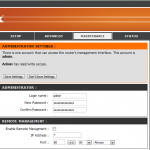 Подробная инструкция, как поставить пароль на вай фай роутер.
Подробная инструкция, как поставить пароль на вай фай роутер.
Интересует, как освободить оперативную память на компьютере. Статья тут.
Это ошибка возникает при перебоях с питанием, когда новые данные уже записались, а контрольные суммы остались старыми. Они просто перестают распознаваться и восстанавливаются довольно легко – их форматированием и записью корректных сумм.
Второй тип возникает как следствие механических повреждений. В данном случае восстановление сложнее, но все еще возможно. Возобновление работоспособности таких частей осуществляется за счет использования резервных областей, которые есть на каждом винчестере.
Начинаем восстановление каждого из этих типов ошибок.
Видео: HDD — «лечим» битые сектора
Сначала попытаемся исправить битые сектора с помощью стирания хранящейся в них информации:
- нажимаем F4 и попадаем в меню проверки;
- в меню выбора операций с нечитаемыми секторами указываем «BB: Erase 256 sect» и жмем «Enter».
Запустится продолжительный процесс сканирования и восстановления битых секторов HDD. Если программа найдет неисправный сектор, она попытается его стереть, тем самым исправив ошибку. Если присутствует механический дефект, то будет сообщено об ошибке. В любом случае необходимо дождаться полного окончания проверки и затем отдельно исправить сектора с физическими неисправностями.
Для этого:
- снова нажимаем F4 для доступа в меню;
- на этот раз выбираем «BB: Classic REMAP», жмем «Enter».
Теперь операция восстановления будет работать по иному принципу, стараясь не стирать испорченные сектора, а заменять их пространством из резервной области.
Важно! Если таких секторов очень много, то резервное пространство может закончиться. Об этом сообщит специальное сообщение, и дальнейшее восстановление станет невозможным.
После успешного восстановления битых секторов на жестком диске, рекомендуется провести полную проверку файловой системы на предмет возникновения ошибок.
Сделать это можно с помощью утилиты CHKDSK или же следующим способом:
- нажимаем кнопку «Пуск», затем «Компьютер»»;
- кликаем правой клавишей мыши на нуждающийся в проверке винчестер и выбираем «Свойства»;
- переходим во вкладку «Сервис», потом «Проверка диска» и «Выполнить проверку»;
- если потребуется – вводим пароль администратора и ждем завершения, после чего программа проверки представит полный отчет.
Внимание! Чтобы система не только нашла, но и исправила неполадки, перед началом сканирования выбираем «Автоматически исправлять системные ошибки».
 На планшете отсутствует интернет? Все о подключении в статье, как подключить планшет к интернету через WIFI.
На планшете отсутствует интернет? Все о подключении в статье, как подключить планшет к интернету через WIFI.
Методы подсоединения ноутбука к телевизору. Здесь.
Инструкция по очистке ноутбука от ненужных программ. Находится по ссылке.
Описанные выше методы помогут без труда справиться с некритическими случаями появления проблемных секторов, найти и исправить их. Точно следуя нашим инструкциям, любой пользователь сможет сделать это самостоятельно, даже не обладая компьютерным образованием. Надеемся, что данная информация была для вас полезной.



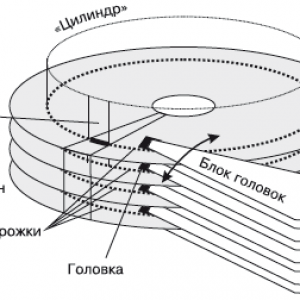

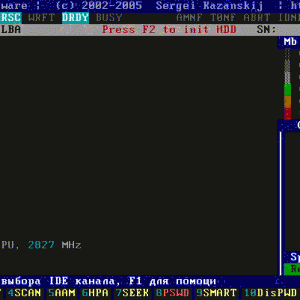
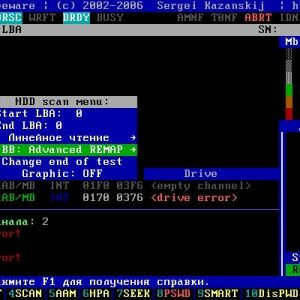
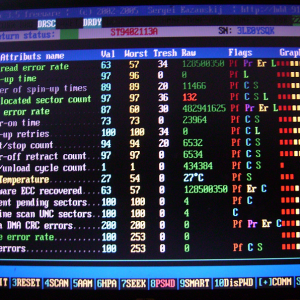

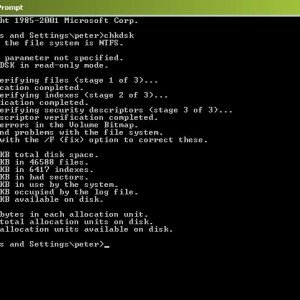




Сейчас существует много способов восстанавливать винчестер. По своему опыту знаю, лучше доверить это специалистам. Особенно если на нем важная информация. Самостоятельно уже загубил один винт.
Столько полезной информации, открыл для себя много нового. На своем веку выкинул уже два винчестера. Обязательно сохраню эту статью. Теперь буду знать как реанимировать винт. Спасибо автору!
Рад, что информация оказалась полезной!